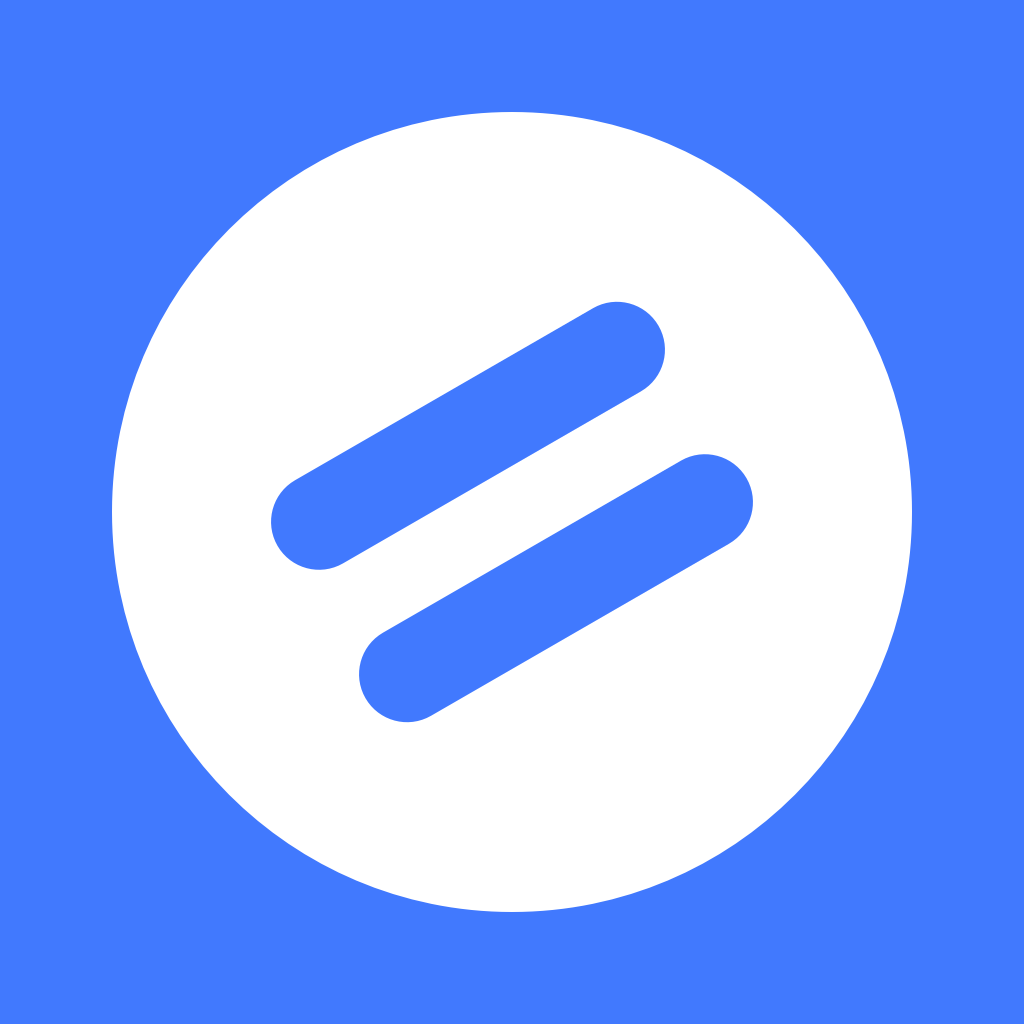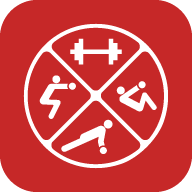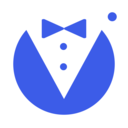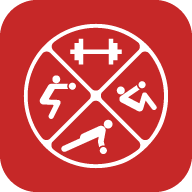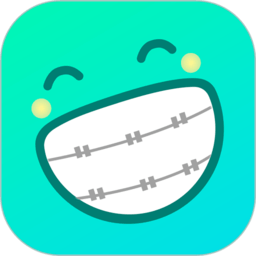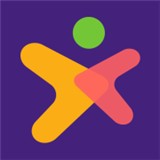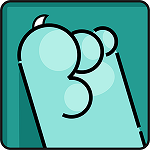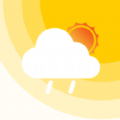小丸工具箱怎么转换为mp3 小丸工具箱转换为mp3教程
时间:2022-07-04
小丸工具箱怎么转换为mp3?小丸工具箱是支持视频音频文件的转换的批量处理的,小丸工具箱转换为mp3还是非常实用的,下面就是小编带来的小丸工具箱转换为mp3教程,快来看看吧!
小丸工具箱转换为mp3教程
第一步:打开电脑上安装好的小丸工具箱软件(如图所示)。
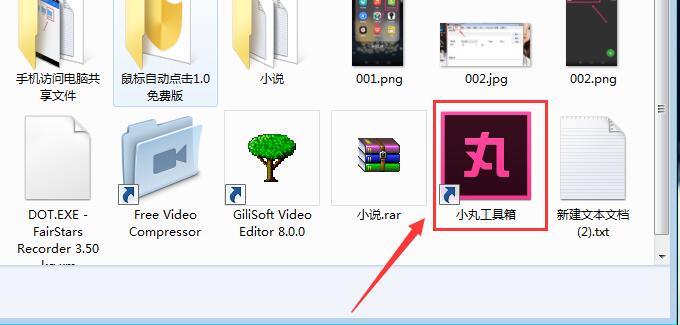
第二步:打开小丸工具箱软件之后,点击上方的“音频”选项之后,软件页面会切换到转换音频的页面(如图所示)。
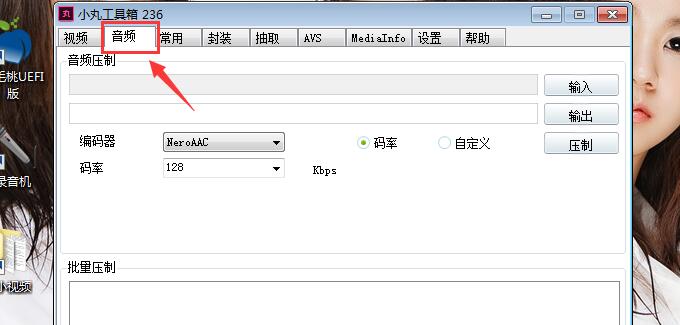
第三步:鼠标点击右侧的“输入”按钮,选择你要转换的xm格式文件,选好之后在下方的编码器中选择“MP3”格式,码率你自己想选哪个选哪个,这是默认是128Kbps,然后鼠标点击右侧的“压制”(如图所示)。
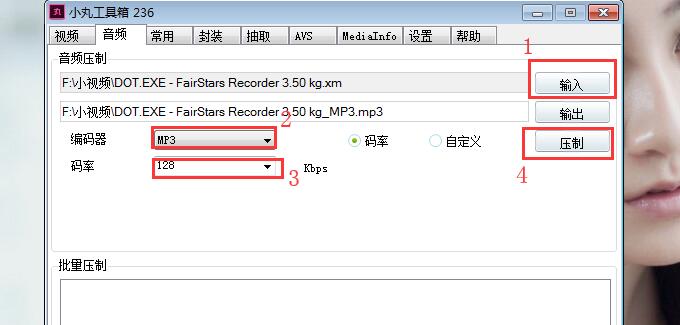
第四步:这时候会弹出一个CMD命令窗口,说明软件正在转换格式,等几秒钟后CMD命令窗口会消失(如图所示)。
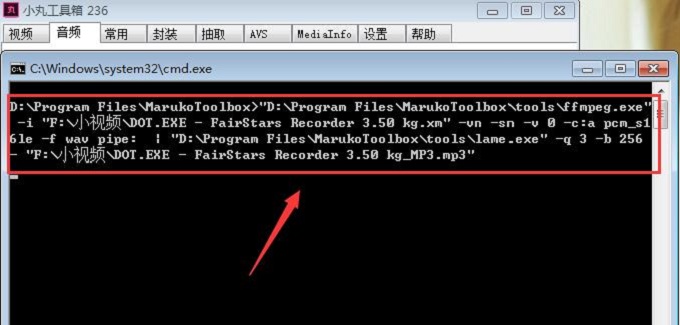
第五步:CMD命令窗口会消失之后,你就可以看见在你存放xm格式的文件夹里面有一个转换好的MP3格式的文件(如图所示)。
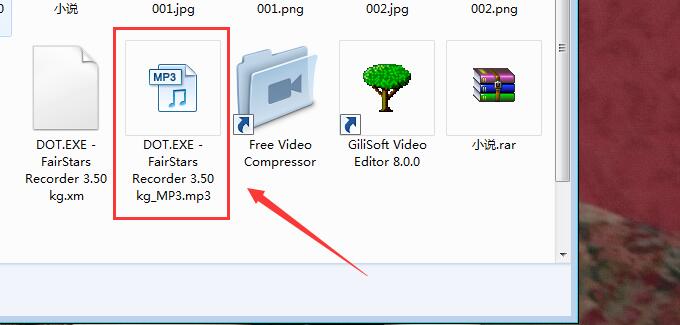
以上就是小编为大家带来的软件教程了!更过好玩的游戏请关注:11ba游戏下载站你想要的,想不到的我们都应有尽有!
相关阅读
更多
- 桃李年华具体含义是什么? 01.26
- 最佳生肖:三天三夜闯险关 01.25
- CY网站:真实面目大起底 01.25
- 北京远程公证服务联系方式 01.24
- 建筑中柱子LZ1代表什么含义? 01.23
- 中国淘画网:艺术品在线交易平台简介 01.23
- 火爆NBA论坛:球迷热议球星风采 01.07
- 探索MSXML4.0SP2:增强你的XML处理能力 01.07
- 无子嗣究竟意味着什么?背后真相 01.07
- 限额以上单位究竟是什么? 01.07
- 公交车上男友举止轻浮引关注 12.04
- 小丸工具箱怎么封装 小丸工具箱封装教程 07.04